жӮЁеҘҪпјҢзҷ»еҪ•еҗҺжүҚиғҪдёӢи®ўеҚ•е“ҰпјҒ
жӮЁеҘҪпјҢзҷ»еҪ•еҗҺжүҚиғҪдёӢи®ўеҚ•е“ҰпјҒ
д»ҠеӨ©е°ұи·ҹеӨ§е®¶иҒҠиҒҠжңүе…ідҪҝз”ЁClionжҖҺд№ҲеҜ№LeetCodeиҝӣиЎҢеҲ·ж–°пјҢеҸҜиғҪеҫҲеӨҡдәәйғҪдёҚеӨӘдәҶи§ЈпјҢдёәдәҶи®©еӨ§е®¶жӣҙеҠ дәҶи§ЈпјҢе°Ҹзј–з»ҷеӨ§е®¶жҖ»з»“дәҶд»ҘдёӢеҶ…е®№пјҢеёҢжңӣеӨ§е®¶ж №жҚ®иҝҷзҜҮж–Үз« еҸҜд»ҘжңүжүҖ收иҺ·гҖӮ
йҰ–е…ҲеҲӣе»әдёҖдёӘprojectпјҢжҲ‘иҝҷйҮҢеҸ–еҗҚдёәLeetCodeгҖӮ
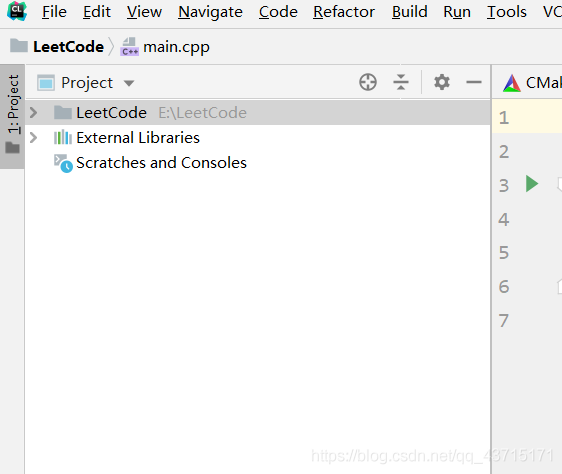
е®үиЈ…leetcode editorжҸ’件пјҢFileвҖ“>SettingsвҖ“>PluginsпјҢзӣҙжҺҘжҗңзҙўleetcodeе°ұеҮәжқҘдәҶпјҢе®үиЈ…е®ҢдәҶи®°еҫ—йҮҚеҗҜдёҖдёӢIDEгҖӮ
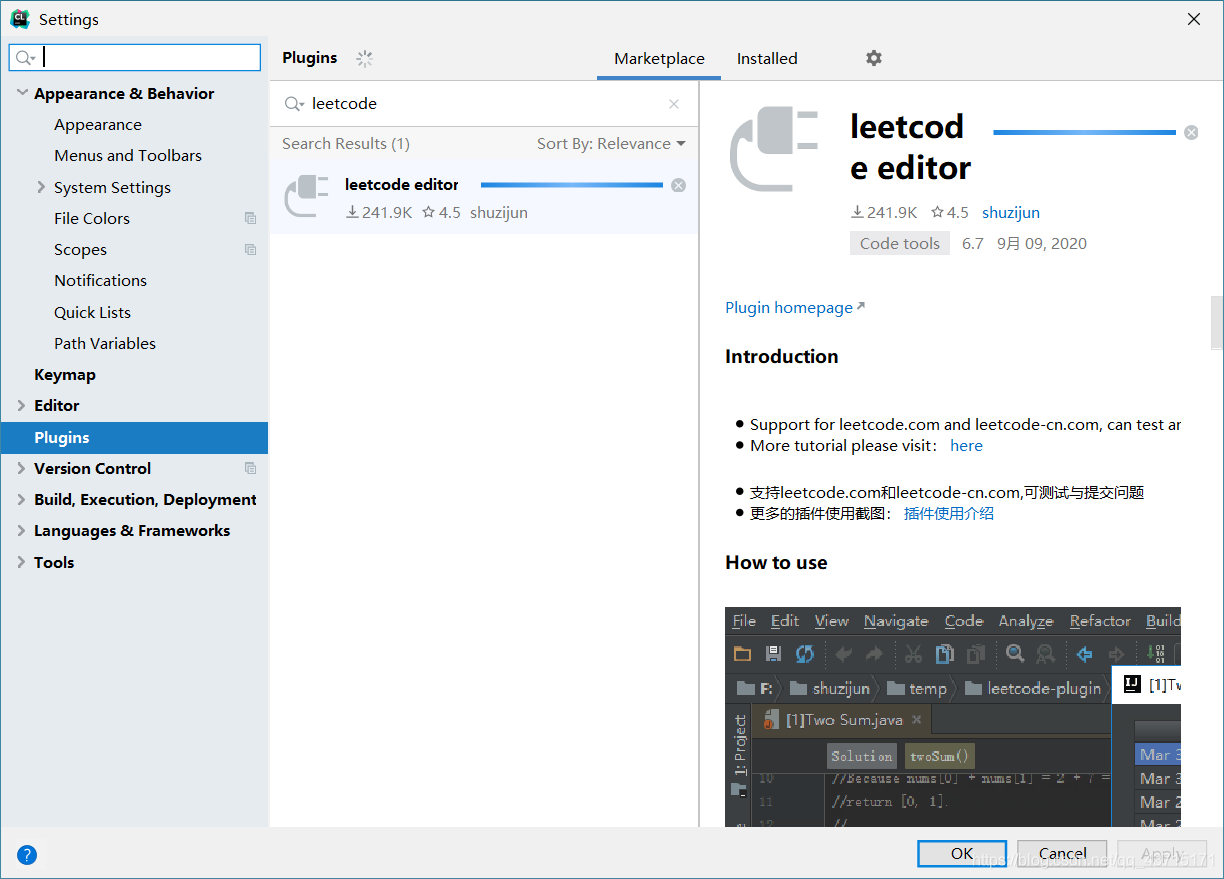
и®ҫзҪ®LeetCodeз”ЁжҲ·еҗҚе’ҢеҜҶз Ғ
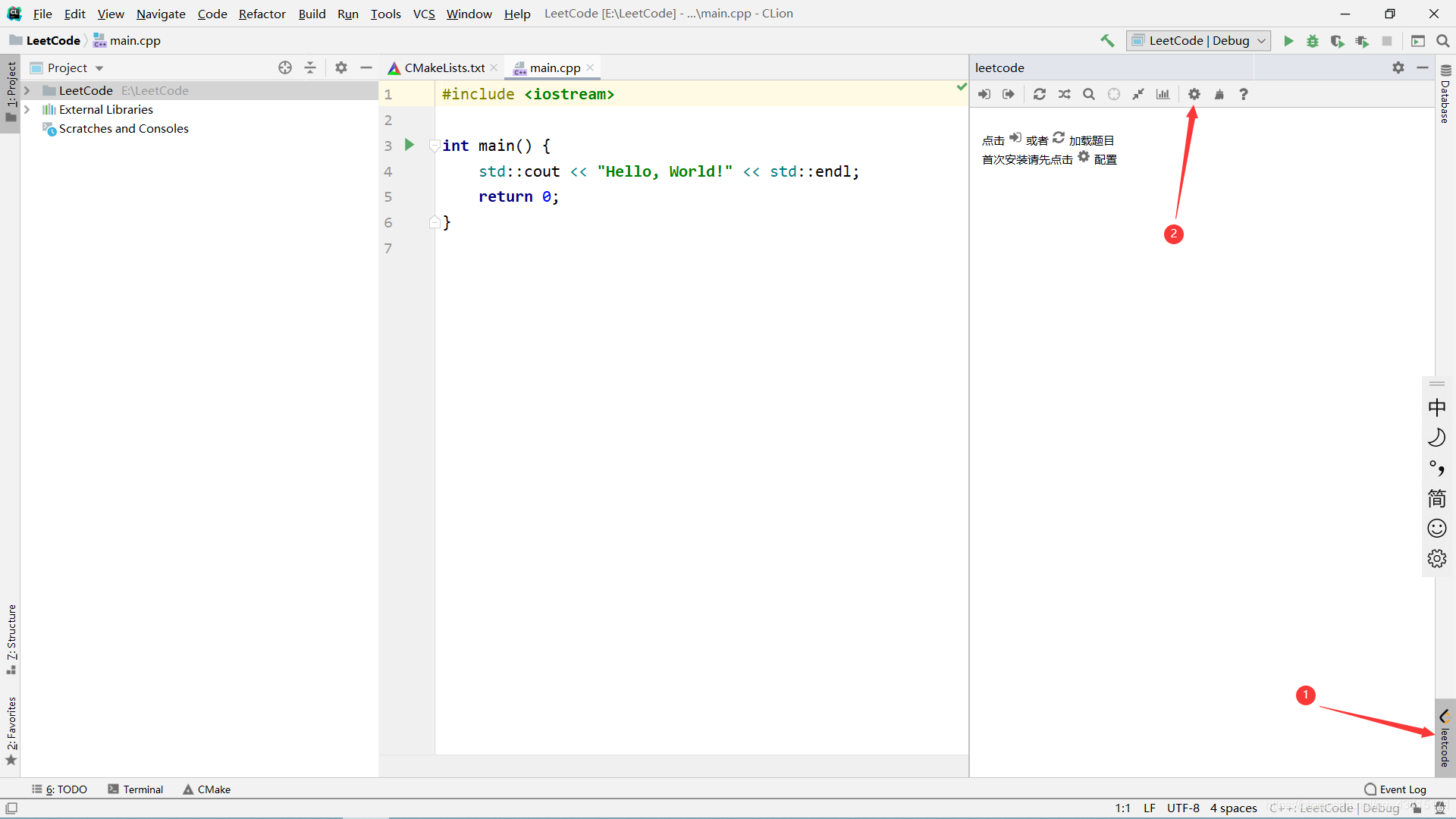

CodeFileName:
$!{question.frontendQuestionId}-${question.titleSlug}
CodeTemplate:
${question.content}
\#include<bits/stdc++.h>
using namespace std;
${question.code}йҖҡиҝҮжҸ’件зҷ»йҷҶиҙҰеҸ·вҖ“>еҲ·йўҳ
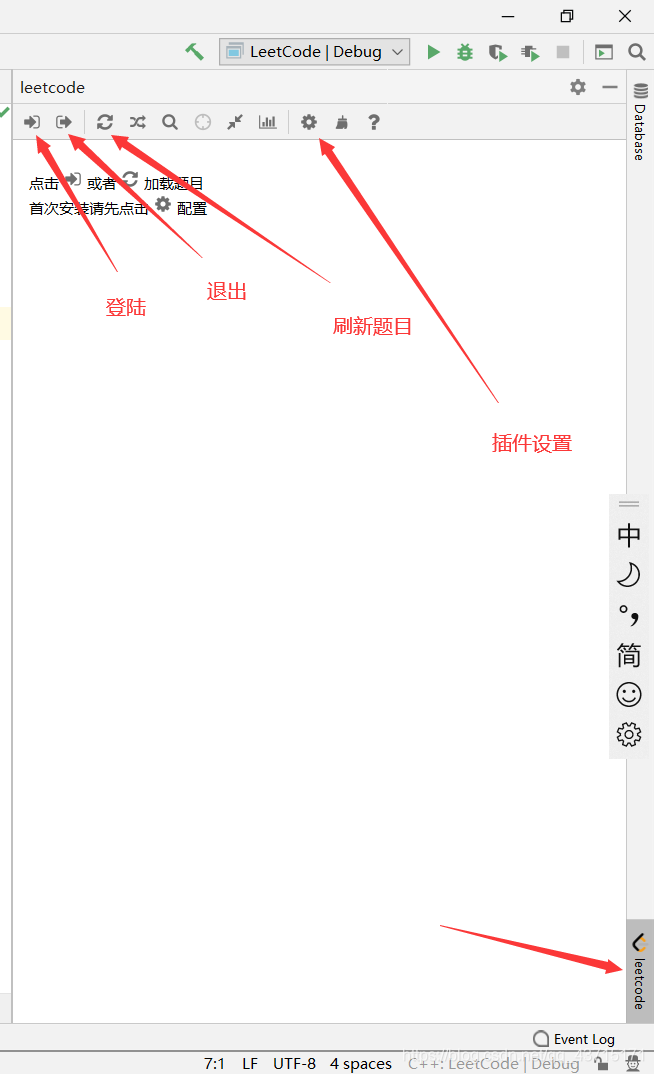
жӯӨж—¶жҲ‘们жү“ејҖдёҖдёӘйўҳзӣ®пјҢиҝҷйҮҢеҸ‘зҺ°дјҡжңүдёҠйқўзҡ„жҸҗзӨәпјҢ并且жӯӨж—¶mainеүҚйқўжІЎжңүдёҖдёӘз»ҝиүІзҡ„иҝҗиЎҢз¬ҰеҸ·пјҢиҜҙжҳҺзҺ°еңЁиҝҳдёҚиғҪйҖҡиҝҮclionжқҘи°ғиҜ•д»Јз ҒпјҢиҰҒжғіи°ғиҜ•еҚ•дёӘж–Ү件пјҢжҲ‘们е°ұйңҖиҰҒдҝ®ж”№CMakeListsж–Ү件пјҢжүӢеҠЁдҝ®ж”№жҜ”иҫғйә»зғҰпјҢиҝҷйҮҢжҲ‘们еҸӘйңҖиҰҒиҝӣиЎҢ第еӣӣжӯҘпјҢе®үиЈ…дёҖдёӘжҸ’件C/C++ Single File Executionе°ұеҸҜд»ҘиҪ»жқҫиҝӣиЎҢеҚ•дёӘж–Ү件зҡ„и°ғиҜ•дәҶгҖӮ

C/C++ Single File ExecutionжҸ’件е®үиЈ…
зӣҙжҺҘжҗңзҙўsingle fileпјҢе°ұеҮәжқҘдәҶ
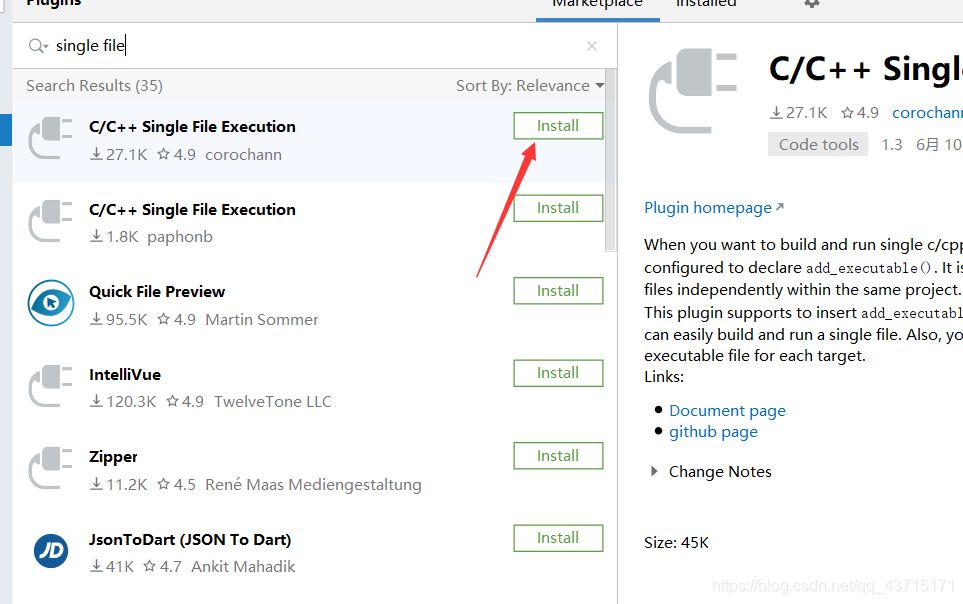
е®үиЈ…жҲҗеҠҹд№ӢеҗҺйҮҚеҗҜдёҖдёӢIDEгҖӮ
еңЁд»Јз Ғз©әзҷҪеӨ„пјҢзӮ№еҮ»еҸій”®пјҢAdd executable for single c/cpp file
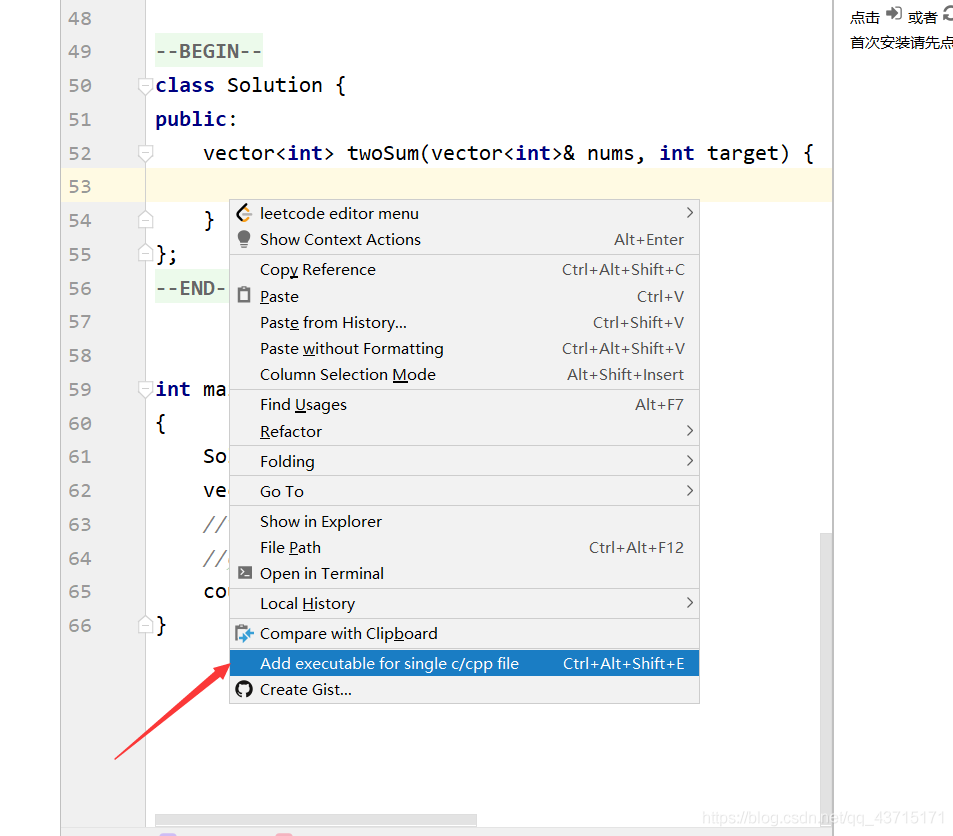
然еҗҺжү“ејҖе·ҘзЁӢдёӢзҡ„CMakeLists.txtпјҢзӮ№еҮ»Reload changesпјҲж–Ү件жҜҸж¬ЎеҸ‘з”ҹеҸҳеҢ–еҗҺпјҢдёҚдјҡиҮӘеҠЁйҮҚж–°еҠ иҪҪпјҢйңҖиҰҒжүӢеҠЁйҮҚж–°еҠ иҪҪпјүжҲ–иҖ…Enable Aoto-ReloadпјҲж–Ү件жҜҸж¬ЎеҸ‘з”ҹеҸҳеҢ–еҗҺпјҢдјҡиҮӘеҠЁйҮҚж–°еҠ иҪҪпјүпјҢиҝҷйҮҢжҲ‘е°ұйҖүиҮӘеҠЁеҠ иҪҪдәҶгҖӮ
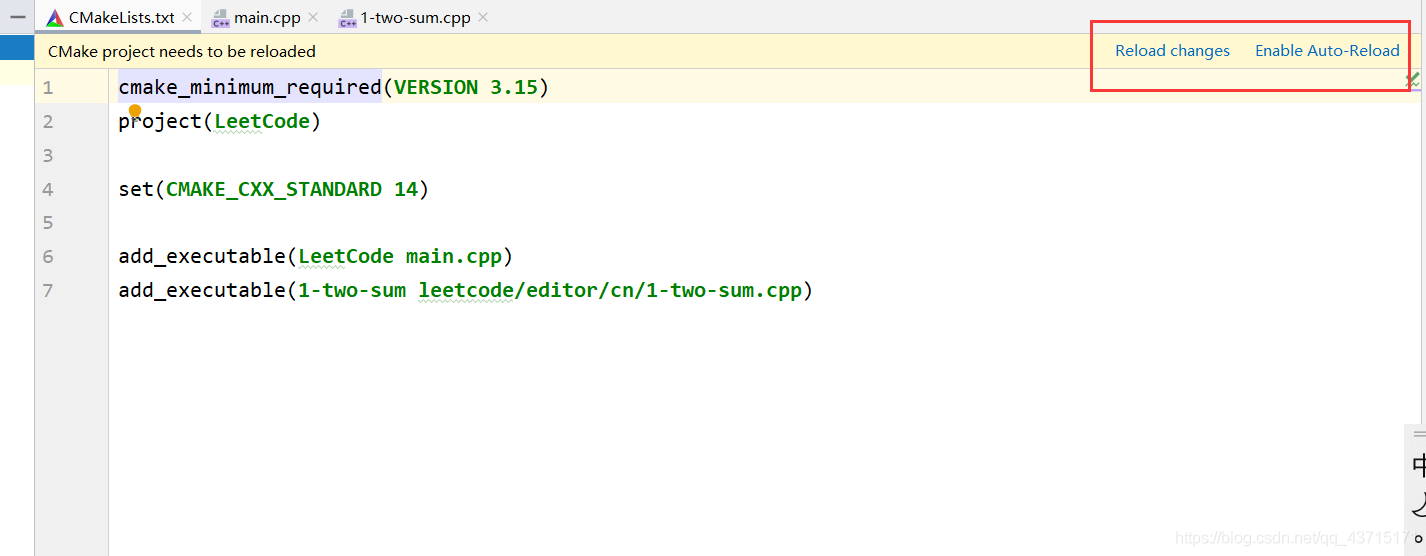
然еҗҺжҲ‘们еҶҚеҲ°йўҳзӣ®дёӯеҺ»пјҢеҸ‘зҺ°ж–Ү件дёҠж–№зҡ„жҸҗзӨәе·Із»ҸжІЎжңүдәҶпјҢ并且mainеҮҪж•°е·Ұиҫ№еҮәзҺ°дәҶдёҖдёӘз»ҝиүІзҡ„иҝҗиЎҢз¬ҰеҸ·пјҢеҲ°жӯӨе°ұй…ҚзҪ®жҲҗеҠҹдәҶпјҢokвҖҰ
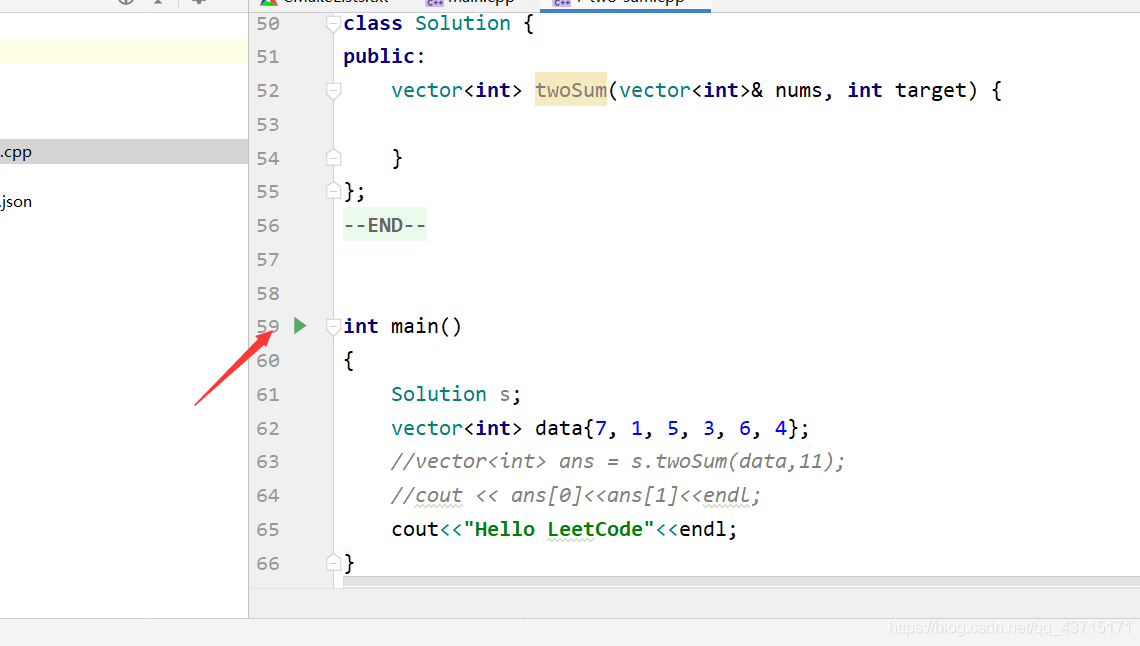
зңӢе®ҢдёҠиҝ°еҶ…е®№пјҢдҪ 们еҜ№дҪҝз”ЁClionжҖҺд№ҲеҜ№LeetCodeиҝӣиЎҢеҲ·ж–°жңүиҝӣдёҖжӯҘзҡ„дәҶи§Јеҗ—пјҹеҰӮжһңиҝҳжғідәҶи§ЈжӣҙеӨҡзҹҘиҜҶжҲ–иҖ…зӣёе…іеҶ…е®№пјҢиҜ·е…іжіЁдәҝйҖҹдә‘иЎҢдёҡиө„и®Ҝйў‘йҒ“пјҢж„ҹи°ўеӨ§е®¶зҡ„ж”ҜжҢҒгҖӮ
е…ҚиҙЈеЈ°жҳҺпјҡжң¬з«ҷеҸ‘еёғзҡ„еҶ…е®№пјҲеӣҫзүҮгҖҒи§Ҷйў‘е’Ңж–Үеӯ—пјүд»ҘеҺҹеҲӣгҖҒиҪ¬иҪҪе’ҢеҲҶдә«дёәдё»пјҢж–Үз« и§ӮзӮ№дёҚд»ЈиЎЁжң¬зҪ‘з«ҷз«ӢеңәпјҢеҰӮжһңж¶үеҸҠдҫөжқғиҜ·иҒ”зі»з«ҷй•ҝйӮ®з®ұпјҡis@yisu.comиҝӣиЎҢдёҫжҠҘпјҢ并жҸҗдҫӣзӣёе…іиҜҒжҚ®пјҢдёҖз»ҸжҹҘе®һпјҢе°Ҷз«ӢеҲ»еҲ йҷӨж¶үе«ҢдҫөжқғеҶ…е®№гҖӮ